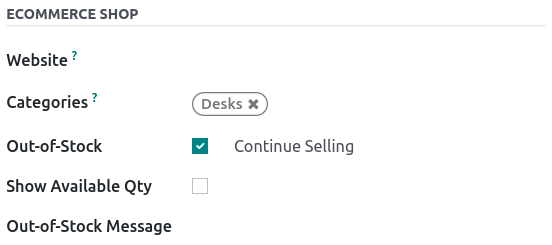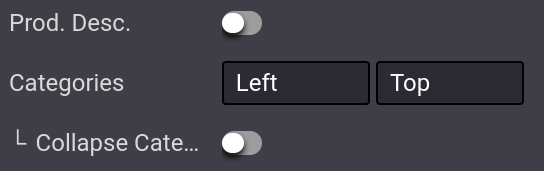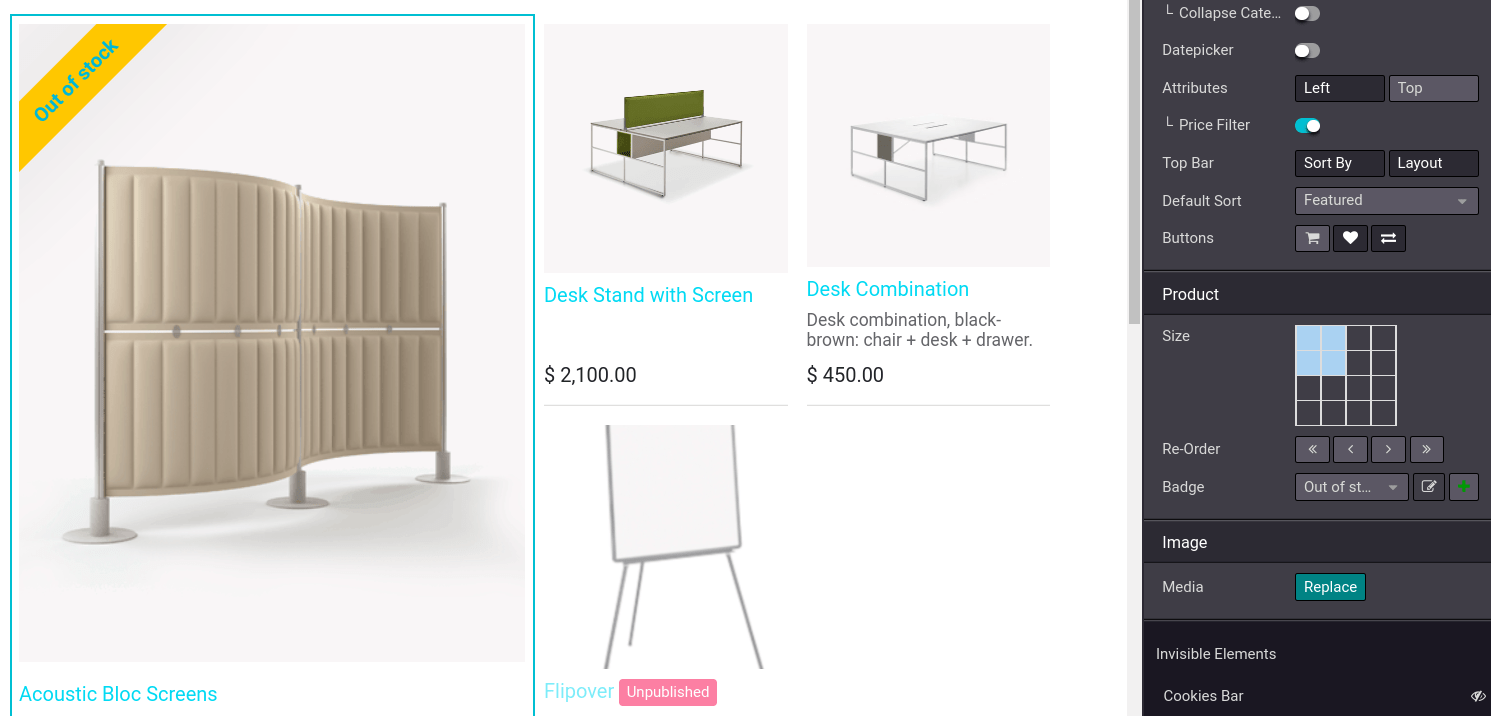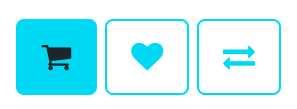کاتالوگ
کاتالوگ تجارت الکترونیک معادل قفسه های فروشگاه فیزیکی شما است: به مشتریان اجازه می دهد تا آنچه را که شما ارائه می دهید ببینند. پاک کردن دسته ها، گزینه های موجود، مرتب سازی و موضوعات ناوبری به شما کمک می کند تا آن را به طور موثر ساختار دهید.
دسته بندی کاتالوگ محصولات
در ستکا، یک مدل دسته بندی خاص برای تجارت الکترونیک شما وجود دارد. استفاده از دسته بندی های تجارت الکترونیک برای محصولات خود به شما امکان می دهد یک منوی ناوبری در صفحه تجارت الکترونیک خود اضافه کنید. سپس بازدیدکنندگان می توانند از آن برای مشاهده همه محصولات در دسته ای که انتخاب می کنند استفاده کنند.
برای انجام این کار، به ، محصولی را که می خواهید تغییر دهید انتخاب کنید، روی تب Sales کلیک کنید و دسته بندی های مورد نظر خود را در فروشگاه تجارت الکترونیک انتخاب کنید.

هنگامی که دسته بندی های محصول شما پیکربندی شد، به صفحه اصلی فروشگاه خود بروید و روی کلیک کنید. در گزینه Categories می توانید منویی را در سمت چپ، بالا یا هر دو فعال کنید. اگر دسته Left را انتخاب کنید، گزینه Collapsable Category Recursive ظاهر می شود و اجازه می دهد منوی دسته چپ را جمع کنید.

همچنین ببینید
مرور
دسته تجارت الکترونیک اولین ابزاری است که محصولات شما را سازماندهی و تقسیم می کند. با این حال، اگر به سطح بیشتری از دسته بندی در کاتالوگ خود نیاز دارید، می توانید فیلترهای مختلفی مانند ویژگی ها یا جستجوی مرتب سازی را فعال کنید.
ویژگی
ویژگی ها به ویژگی های یک محصول مانند رنگ یا مواد اشاره دارند، در حالی که انواع ترکیب های مختلف ویژگی ها هستند. ویژگی ها و انواع را می توان در زیر ، محصول خود را انتخاب کنید و برگه Attributes & Variants را پیدا کرد.
همچنین ببینید

برای فعال کردن فیلتر کردن مشخصات، به صفحه اصلی فروشگاه خود بروید، روی و سمت چپ، بالا یا هر دو را انتخاب کنید. علاوه بر این، می توانید فیلتر قیمت را نیز فعال کنید تا فیلترهای قیمت را فعال کنید.
مرتب سازی بر اساس جستجو
این امکان وجود دارد که به کاربر اجازه دهید تا کاتالوگ را به صورت دستی با استفاده از نوار جستجو مرتب کند. از صفحه فروشگاه اصلی خود، روی کلیک کنید. می توانید گزینه Sort-By و همچنین دکمه Layout را فعال یا غیرفعال کنید. همچنین می توانید مرتب سازی پیش فرض دکمه مرتب سازی بر اساس را انتخاب کنید. مرتب سازی پیش فرض برای همه دسته ها اعمال می شود.
گزینه های مرتب سازی عبارتند از:
- برجسته
- جدیدترین ورودی ها
- نام (AZ)
- قیمت - کم به بالا
- قیمت - بالا به پایین
علاوه بر این، می توانید با مراجعه به صفحه اصلی فروشگاه و کلیک بر روی محصول، سفارش کاتالوگ یک محصول را به صورت دستی ویرایش کنید. در بخش Product در بخش Customize می توانید با کلیک بر روی فلش ها، سفارش را دوباره مرتب کنید. << >> محصول را به سمت راست یا چپ منتقل کنید و < > محصول را با یک ردیف به سمت راست یا چپ حرکت دهید. همچنین امکان تغییر ترتیب کاتالوگ محصولات در و کشیدن و رها کردن محصولات موجود در لیست وجود دارد.

طراحی صفحه
صفحه دسته بندی
می توانید طرح بندی صفحه دسته بندی را با استفاده از سازنده وب سایت سفارشی کنید.
مهم
ویرایش طرح بندی صفحه دسته بندی جهانی است. ویرایش یک طرح بندی بر تمام صفحات دسته تأثیر می گذارد.
برای انجام این کار، به . در اینجا می توانید چیدمان، تعداد ستون ها را برای نمایش محصولات و غیره انتخاب کنید. دکمه توضیحات محصول باعث می شود توضیحات محصول از صفحه دسته بندی، زیر تصویر محصول قابل مشاهده باشد.

برجسته کردن محصول
می توانید محصولات را برجسته کنید تا در دسته یا صفحه محصول بیشتر نمایان شوند. در صفحه مورد نظر خود، به بروید و برای برجسته کردن روی محصول کلیک کنید. در قسمت محصول می توانید با کلیک بر روی گرید اندازه تصویر محصول را انتخاب کنید و همچنین می توانید یک روبان یا نشان اضافه کنید. این یک بنر در سراسر تصویر محصول نمایش داده می شود، مانند:
- فروش;
- فروخته شد؛
- خارج از انبار؛
- جدید.
از طرف دیگر، می توانید حالت توسعه دهنده را در قالب محصول فعال کنید و در زیر تب Sales، روبان را از قسمت Ribbon تغییر دهید یا ایجاد کنید.

ویژگی های اضافی
می توانید به دکمه های ویژگی اضافی مانند افزودن به سبد خرید، لیست مقایسه یا لیست علاقه مندی ها دسترسی داشته باشید و آن را فعال کنید. برای این کار به صفحه اصلی فروشگاه خود بروید و در انتهای دسته بندی صفحه محصولات، روی دکمه های ویژگی مورد نظر خود کلیک کنید. هر سه دکمه هنگام نگه داشتن ماوس روی تصویر محصول ظاهر می شوند.
- افزودن به سبد خرید: یک دکمه برای افزودن محصول به سبد خرید اضافه می کند;
- لیست مقایسه: دکمه ای را برای مقایسه محصولات بر اساس قیمت، نوع و غیره اضافه می کند.
- دکمه لیست علاقه مندی ها: دکمه ای را به لیست علاقه مندی های محصول اضافه می کند.


افزودن محتوا
می توانید از بلوک های سازنده برای افزودن محتوا در صفحه دسته بندی استفاده کنید، با بلوک های مختلف از ساختار تا محتوای پویا. مناطق خاصی برای استفاده از بلوک ها تعریف می شوند و هنگام کشیدن و رها کردن یک بلوک در صفحه برجسته می شوند.

- اگر یک بلوک ساختمانی را در بالای لیست محصولات قرار دهید، یک هدر دسته بندی جدید مخصوص آن دسته ایجاد می کند.
- اگر ساختمانی را در بالا یا پایین صفحه رها کنید، در تمام صفحات دسته قابل مشاهده می شود.